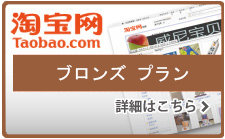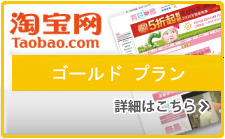カテゴリー:便利なソフト
2016/01/27
TeamViewer (チームビューワー)という、一時的に、遠隔操作をして
作業のサポートをするソフトの使い方を説明します。
-
①下記のURLをクリックして、TeamViewer 公式サイトに移動してください。
https://www.teamviewer.com/ja/
- ②緑色の「今すぐダウンロード(無料)」をクリックしてください。
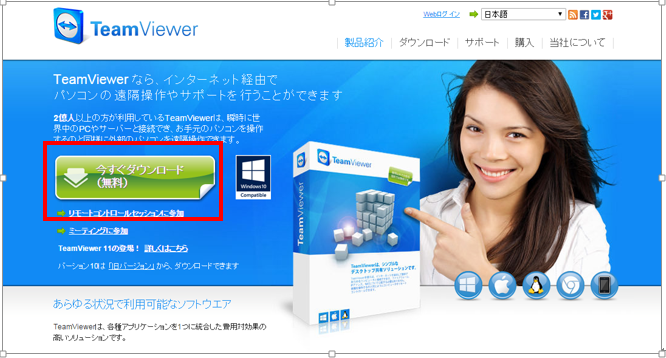
③保存先をたずねられますので、ディスクトップなどに保存する場所を指定し、「保存」を
クリックしてください。
※開くブラウザにより画面が少し違います。
※下記の画像はインターネットエクスプローラーの場合です。
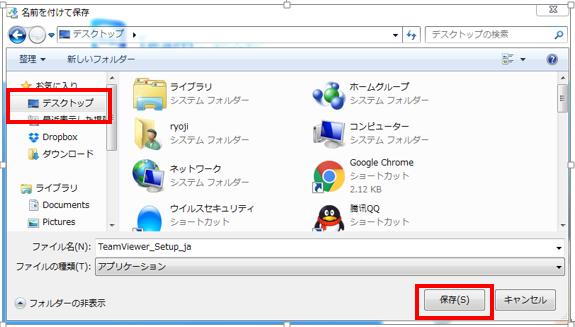
④保存した「TeamViewer_Setup_ja」というファイルをダブルクリックしてください。

⑤セキュリティの警告画面が出た場合は、「実行」をクリックしてください。
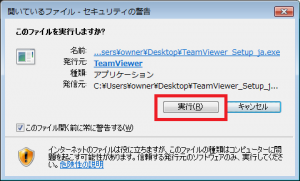
⑥「TeamViewer セットアップ」の画面が開きます。
続行しますか?の下にある選択肢は、「実行のみ」にチェックマークを入れてください。
TeamViewer の用途の下にある選択肢は、「個人/商用以外」にチェックマークを入れてください。
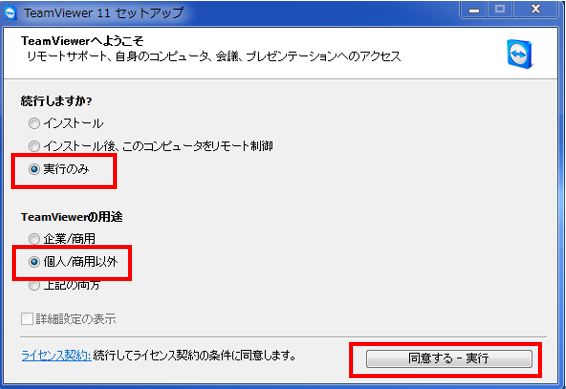
⑦「同意する-実行」をクリックしてください。
※ユーザーアカウント制御の「次のプログラムにこのコンピューターへの変更を許可しますか?」と表示された場合は、「いいえ」をクリックしてください。
⑧TeamViewer が立ち上がります。
※使用中のIDとパスワードをお知らせください。
これで遠隔操作が可能になります。

⑨パスワードの変更方法
パスワードの横の下記のマークをクリックしてください。

⑩パスワードの横のマークをクリックすると、下記の選択肢が出てきますので、
「新しいランダムパスワードの作成」をクリックしてください。
パスワードが変更されて、パスワードを知らない人は遠隔操作ができなくなります。
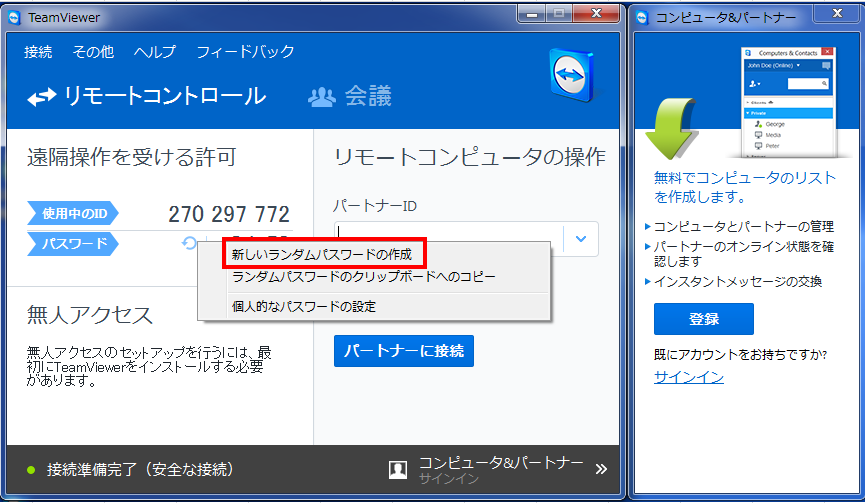
TeamViewer (チームビューワー)という、一時的に、遠隔操作をして
作業のサポートをするソフトの使いタオバオのID申請などをサポート致します。
コメントを残す
Facebook Comments